
- Pozdrav, administratore, molim te, reci mi da sam napravio boot USB flash pogon s programom Victoria i pokrenuo računalo s njega, ali iz nekog razloga program ne vidi nijedan moj tvrdi disk, iako sam u BIOS-u postavio SATA modu na IDE umjesto AHCI. Što učiniti?
- Recite mi, koji je algoritam najbolje ukloniti loš blok: Advanced REMAP, BUTTERFLY - čitanje ili brisanje sekte 256? I zašto je algoritam skrivanja lošeg bloka skrivanja BB = Advanced REMAP bolji od BB = Izbriši 256 sekte, jer oboje brišu korisničke podatke u sektoru ili nisam u pravu?
- Admin, zašto ne mogu preuzeti prijenosno računalo s UEFI BIOS-a s flash pogona s programom Victoria, stalno se pojavljuje pogreška, osjeća se kao da laptop ne vidi flash pogon.
- Pozdrav, objasnite zašto prilikom provjere s Viktorijom prvo dobivaju brojeve loših sektora loših blokova na LBA adresi, a kada dvostruko provjerite adrese se malo promijene, što učiniti i kako postaviti točnu adresu lošeg bloka, a zatim je izliječiti.
- Recite mi, to je vrlo zanimljivo za mene, ali moguće je instalirati koja datoteka u operativnom sustavu leži na lošem bloku ili drugim riječima kako usporediti pripadnost lošem odjeljku (lošem bloku) s određenom datotekom u sustavu Windows?
- Kada pokrenete s bootable flash pogona Victoria 3,52 na istom sustavu, nakon što kliknete
i odabirom bilo kojeg sučelja HDD prikazuje pogrešku <Nedostaje DRSC + DRDY ili vijak ne uklanja BUSY...>
- Kako preuzeti i pokrenuti Victoria izravno iz sustava Windows. Što je S.M.A.R.T. ili kako utvrditi zdravstveno stanje vašeg tvrdog diska ili SSD-a za nekoliko sekundi.
- Kako testirati tvrdi disk ili SSD SSD za loše sektore (loše blokove) u Victoria za Windows. Kako izliječiti tvrdi disk.
- Današnji članak ...
- Kako koristiti Victoria program za brisanje podataka po sektorima s tvrdog diska i tako se riješiti loših sektora (loših blokova).
- Kako postaviti točnu adresu lošeg sektora u Victoriji.
- Kako preslikati vlasništvo lošeg sektora (loš blok) u određenu datoteku u sustavu Windows?
- Kako riješiti tvrdi disk prijenosnih računala od loših blokova u Victoriji
Kako stvoriti pokretački USB fleš pogon s programom Victoria, učitati računalo ili prijenosno računalo s njega (ako se normalno ne učitavaju zbog loših sektora) i testirajte površinu tvrdog diska na loše blokove. Kako se riješiti loših blokova u DOS (DOS) načinu.
Već treći članak, radimo s neispravnim WDC WD5000AAKS hard diskom, na njemu su loši sektori (loši blokovi) i želimo ih se riješiti. U prvom smo se članku upoznali s programom Victoria, u drugom smo pronašli 13 loših blokova na našem tvrdom disku WDC WD5000AAKS (kapacitet 500 GB) i pokušali ih izliječiti izravno u operacijskom sustavu Windows, ali nismo uspjeli.,
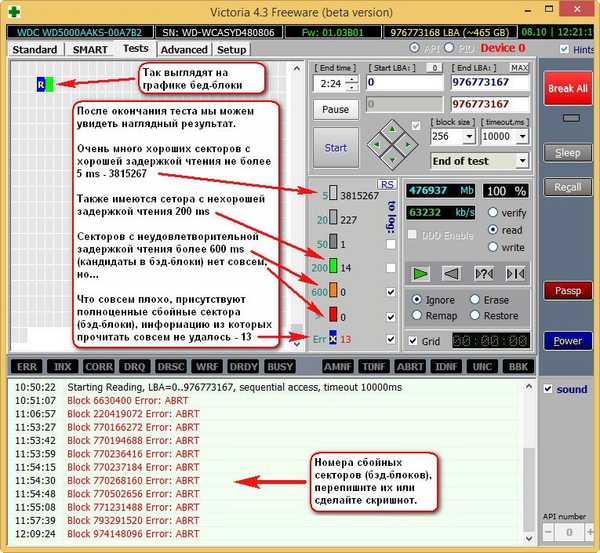
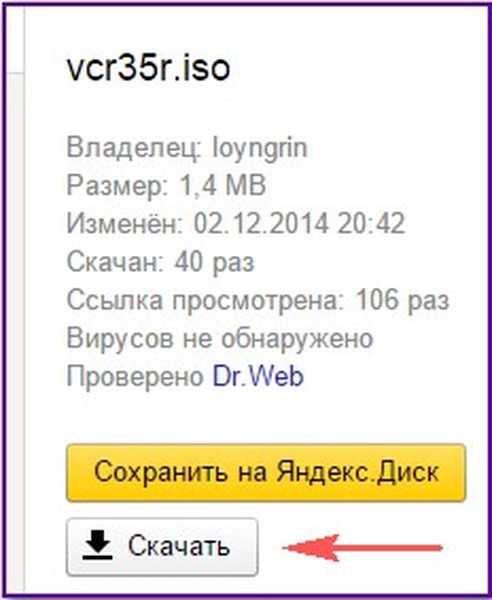
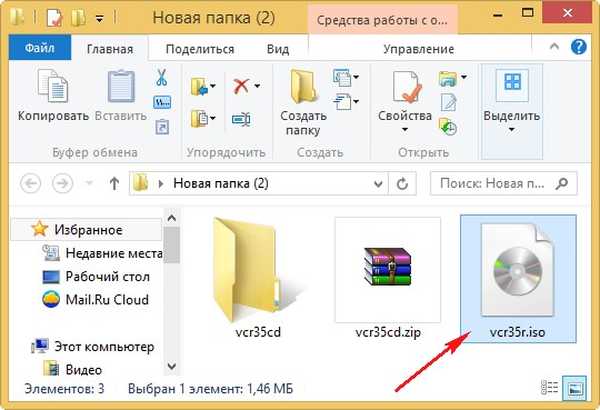
Izrada flash pogona s pokretanjem s Victoria programom WinSetupFromUSB
Idite na službenu stranicu programa WinSetupFromUSB i odaberite WinSetupFromUSB1.4.exe (22 MB)

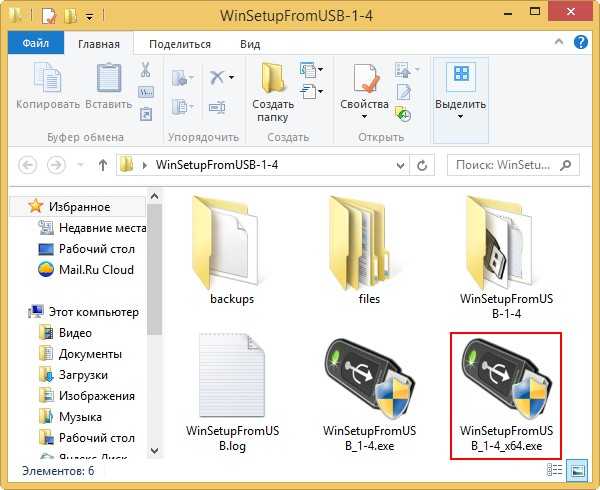
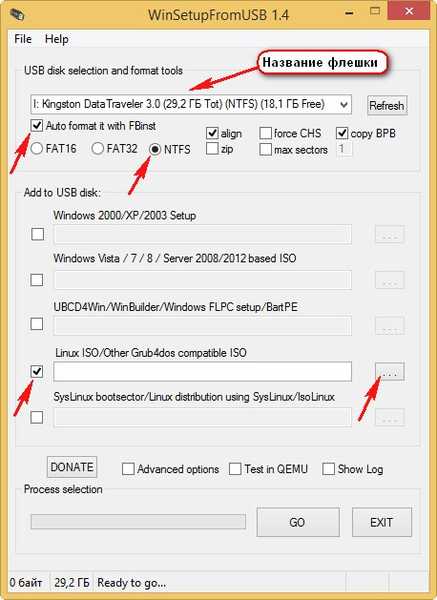
- Napomena: Osobno sam sebi napravio takav multi-boot pogon s dugotrajnim pogonom koji sadrži operativne sustave i programe, a sada samo dodajem program Victoria u ovaj flash disk.
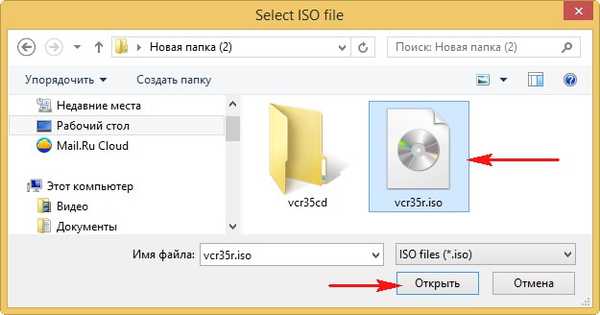
U redu.
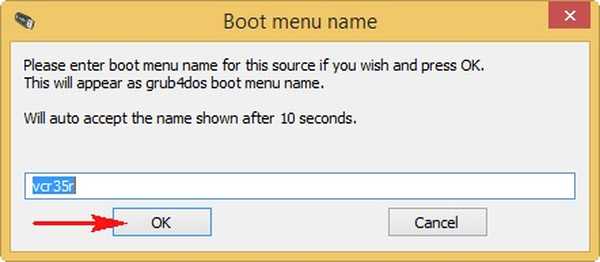
GO.
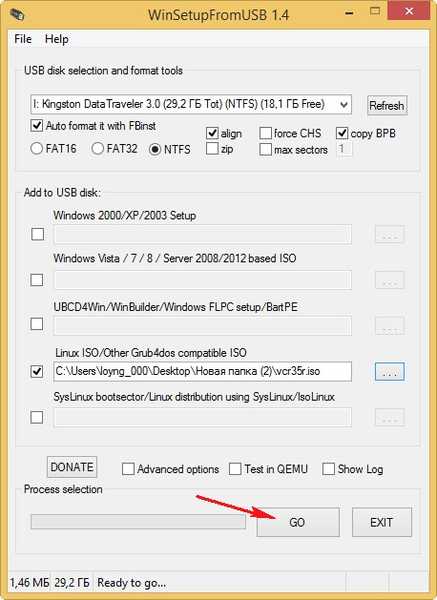
da.
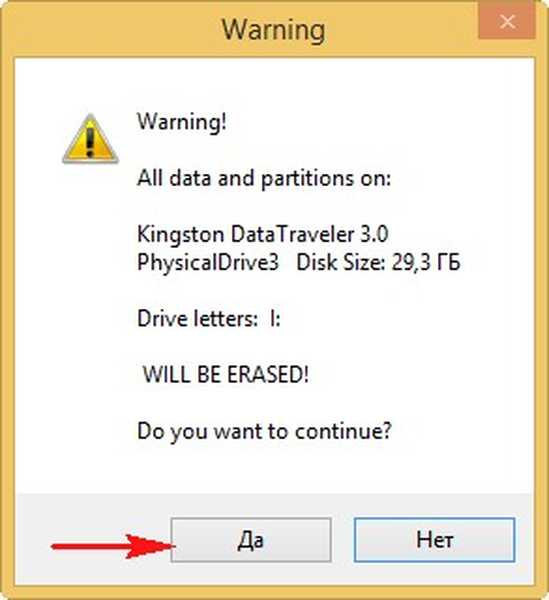
da.
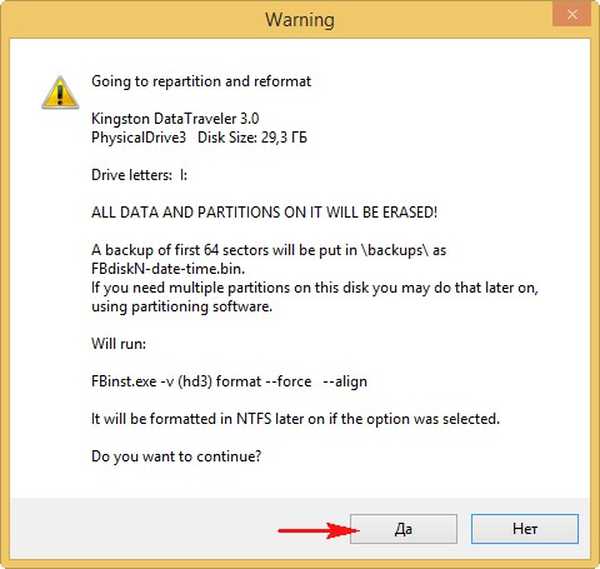
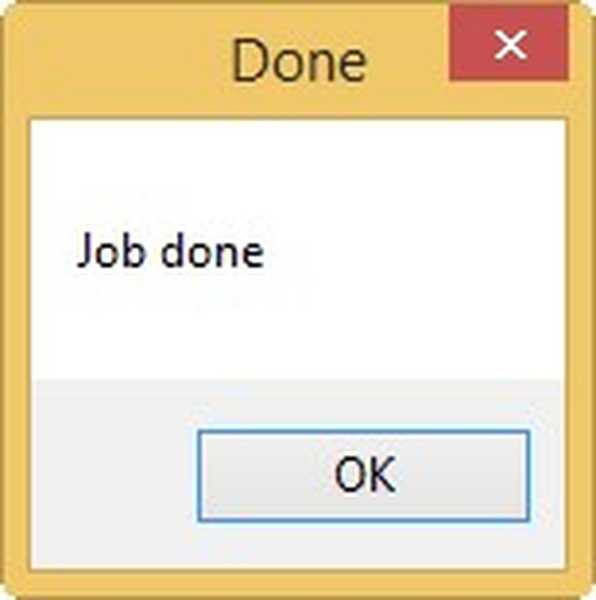
Uz Victoria pokrenite računalo ili prijenosno računalo s flash pogona
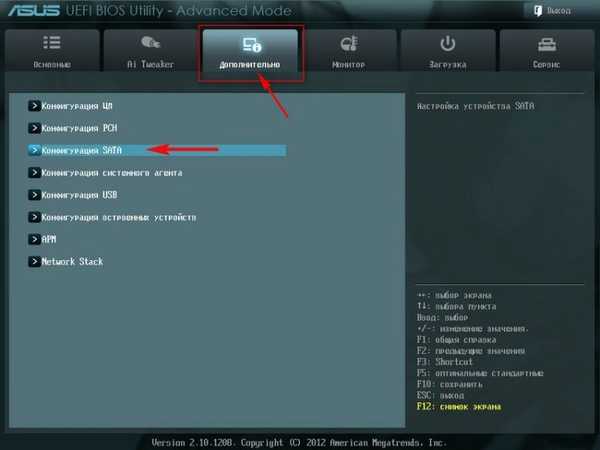
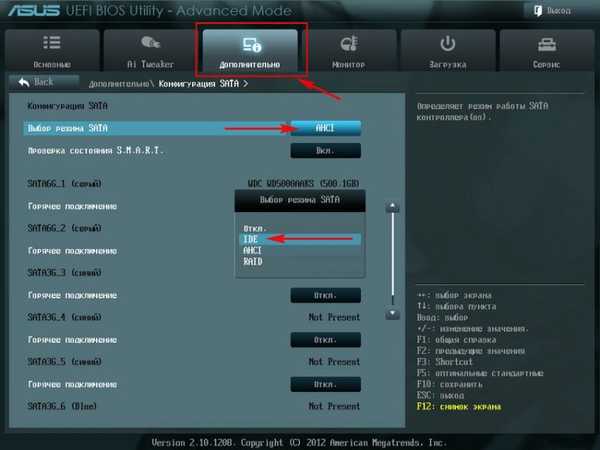
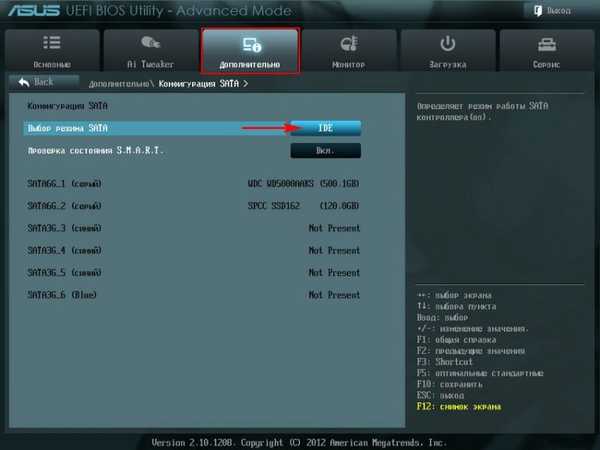
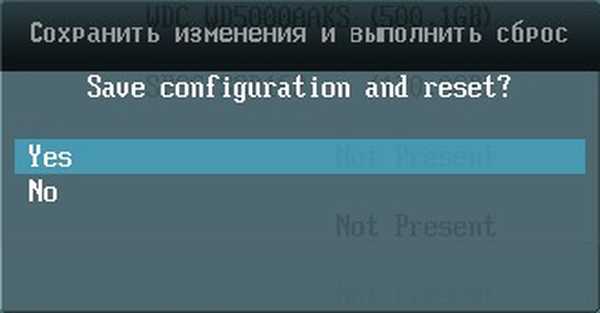


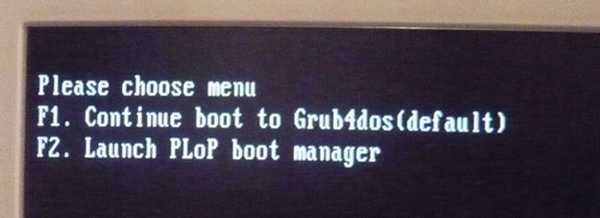
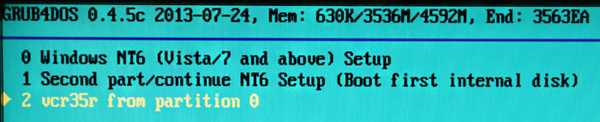
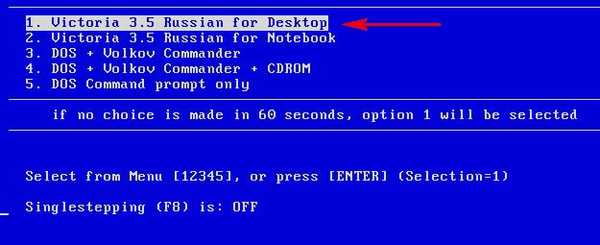

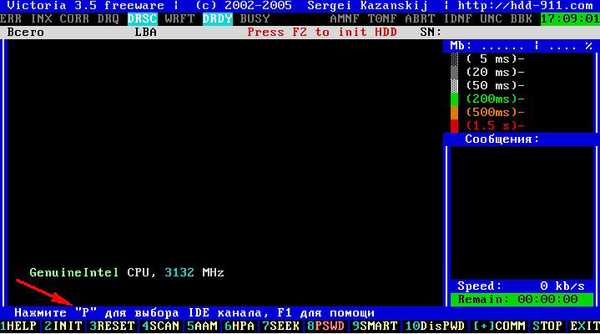

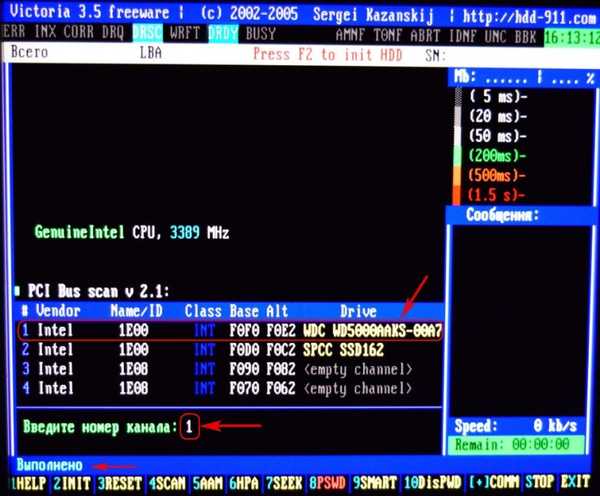
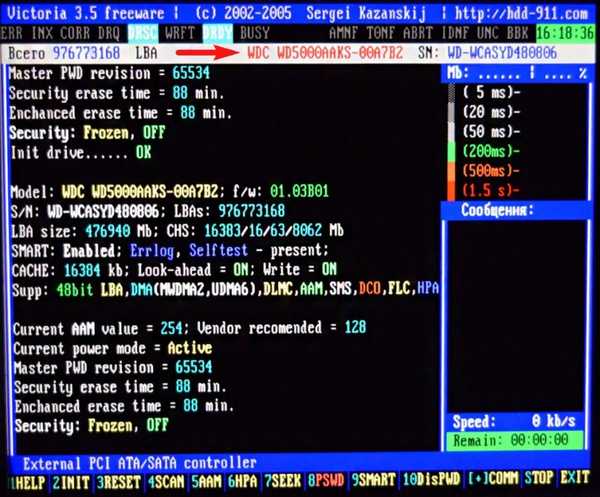

S.M.A.R.T. sada znamo naš tvrdi disk, ali to nije dovoljno, za cjelovitu sliku još uvijek morate izvršiti potpuno skeniranje površine tvrdog diska.
Ispitivanje površine i popravljanje tvrdog diska iz loših blokova u Victoriji
Napomena: Sve postavke skeniranja postavljaju se tipkom F4. Kada pritisnete F4, pojavit će se ovaj izbornik: Prijatelji, možete konfigurirati Victoria program za skeniranje tvrdog diska na loše blokove ne po cijeloj površini tvrdog diska, već na određenom području (pogledajte detalje u članku u nastavku), ali to je ako ste već izvršili potpuno skeniranje i znate točan broj loših sektora. Ako ne znate točne brojeve loših blokova na LBA adresi i niste pokrenuli potpuno skeniranje tvrdog diska u programu Victoria iz sustava Windows (što smo radili u prethodnim člancima) ili u DOS modu, pokrenut ćemo potpuno skeniranje tvrdog diska ovdje u dos. 1. Prvi parametar pretraživanja Start LBA: postavlja broj sektora iz kojeg će se ispitivanje započeti, prema zadanom 0.

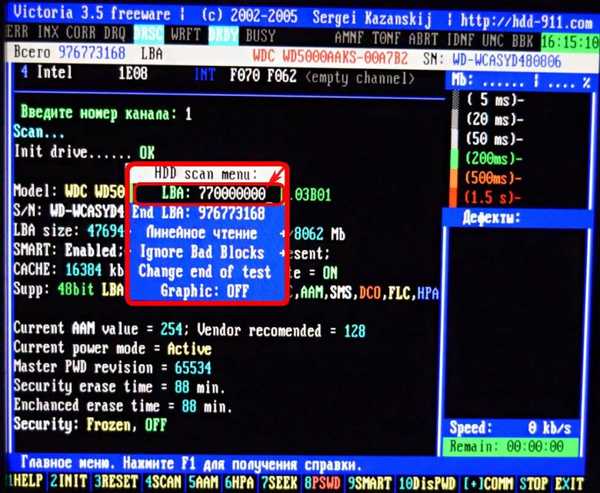
 Prijeđite na sljedeću opciju skeniranja. Za odabir željene mogućnosti izbornika koristite tipke sa strelicama "↑ ↓" .2. Krajnji LBA adresa je sektora u kojem će se testiranje završiti. Ostavite kako je. Odnosno, testirat ćemo svoj tvrdi disk na prisustvo loših blokova od početka do kraja tvrdog diska.
Prijeđite na sljedeću opciju skeniranja. Za odabir željene mogućnosti izbornika koristite tipke sa strelicama "↑ ↓" .2. Krajnji LBA adresa je sektora u kojem će se testiranje završiti. Ostavite kako je. Odnosno, testirat ćemo svoj tvrdi disk na prisustvo loših blokova od početka do kraja tvrdog diska.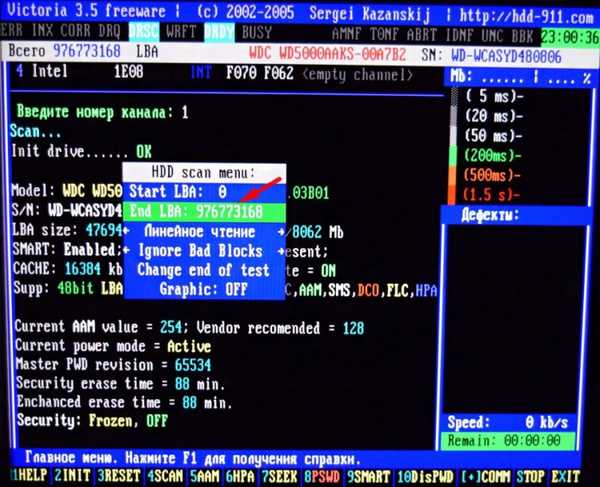
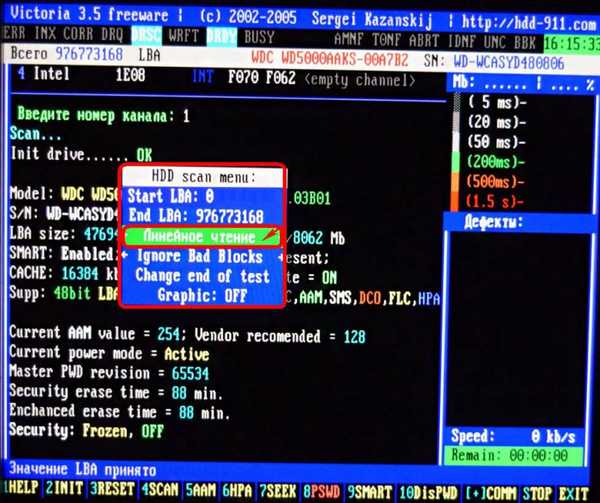 Ako želite eksperimentirati, kliknite na "Space", a zatim ponovo na "Space" i odaberite drugi test, na primjer Random Reading - ispitivanje sektora tvrdog diska nije sekvencijalno, već pomoću generatora slučajnih brojeva. prijatelji, cilj bilo kojeg čitanja je nagovijestiti Winchester firmware o tome što učiniti kada se otkrije loš blok premapirati (preusmjeravanje, zamjena) isključenje iz rada nečitljivog sektora (loš blok), dodjela njegovog LBA broja drugom fizički zdravom sektoru iz pričuvne staze. U rijetkim se slučajevima to ne dobiva pomoću linearnog čitanja, već se dobiva pomoću slučajnog čitanja, ali znajte, slučajnog čitanja kao i sljedećeg
Ako želite eksperimentirati, kliknite na "Space", a zatim ponovo na "Space" i odaberite drugi test, na primjer Random Reading - ispitivanje sektora tvrdog diska nije sekvencijalno, već pomoću generatora slučajnih brojeva. prijatelji, cilj bilo kojeg čitanja je nagovijestiti Winchester firmware o tome što učiniti kada se otkrije loš blok premapirati (preusmjeravanje, zamjena) isključenje iz rada nečitljivog sektora (loš blok), dodjela njegovog LBA broja drugom fizički zdravom sektoru iz pričuvne staze. U rijetkim se slučajevima to ne dobiva pomoću linearnog čitanja, već se dobiva pomoću slučajnog čitanja, ali znajte, slučajnog čitanja kao i sljedećeg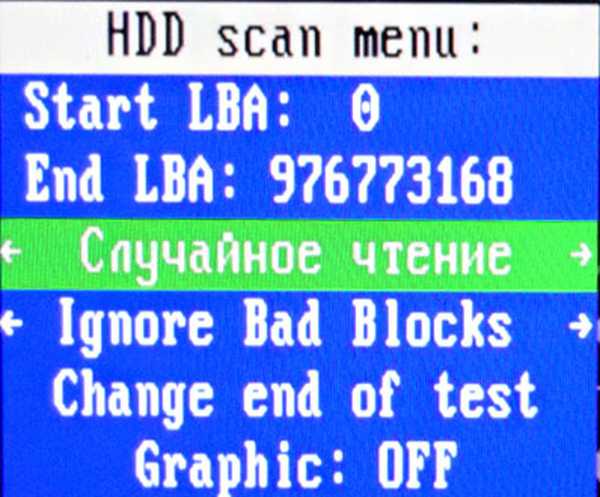
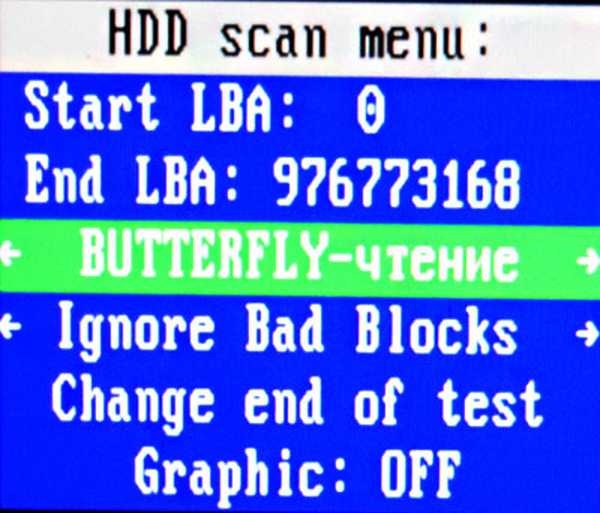

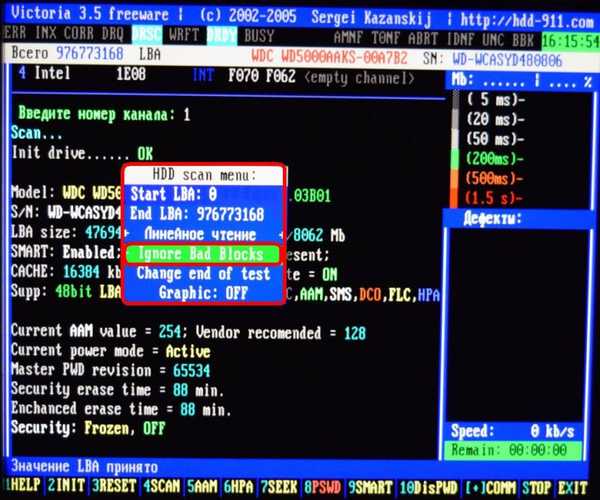
- Što se događa s ovim algoritmom BB = Napredni REMAP s lošim sektorom? (Nekoliko puta) pokušava se prisiliti na upis informacija na loš sektor tvrdog diska, ako je pokušaj uspješan, sektor postaje zdrav i uklanja se s popisa loših blokova (ne događa se prepravka). Ako pokušaj snimanja nije uspio, bolesni sektor preusmjerava se u zdrav sektor pomoću sigurnosnog zapisa Winchestera posebno dizajniranog za takve slučajeve..
Remap u osnovi nije destruktivan za informacije, ako su vaši podaci izgubljeni, onda samo u jednom lošem sektoru, ali morate priznati da su podaci u lošem bloku ionako nečitljivi. U drugom slučaju, podaci će se jednostavno prenijeti u sektor iz pričuvnog zapisa.
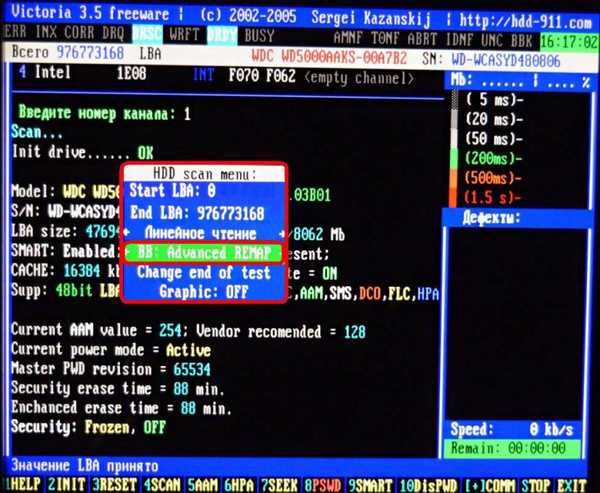
Od algoritama koji se najčešće koriste prilikom popravljanja površine tvrdog diska, također želim napomenuti algoritam BB = Classic REMAP, ovo je jednostavan način sakrivanja loših blokova, ali ne radi uvijek.
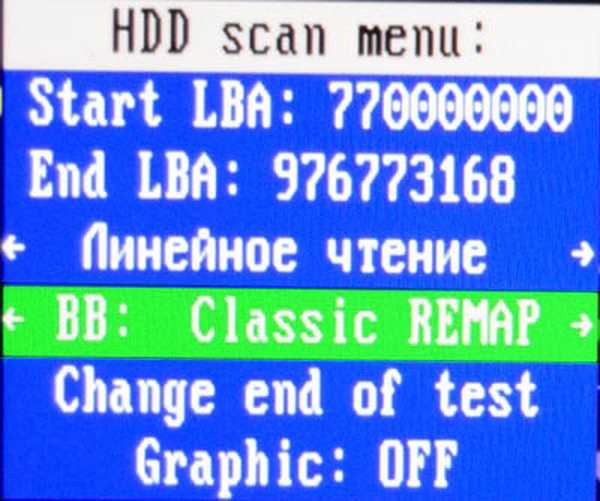
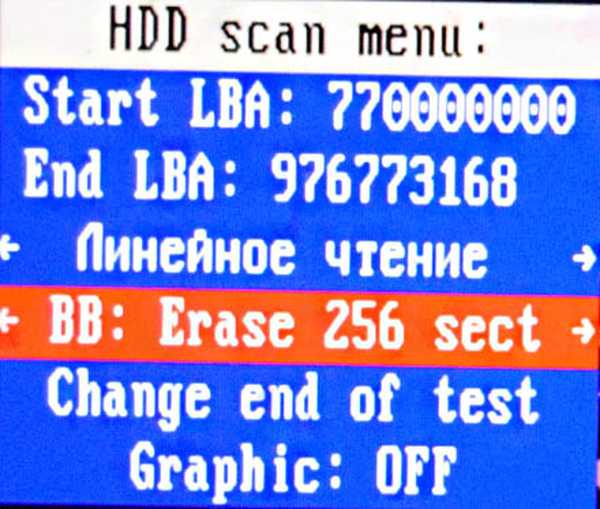
5. Promijenite kraj testa. Pritisnite tipku Enter na tipkovnici i test tvrdog diska započinje algoritmima koje smo postavili za provjeru pogonske površine iz prvog sektora (Pokrenite LBA :) 0 i bez popravljanja površine (Ignore Bad Blocks).
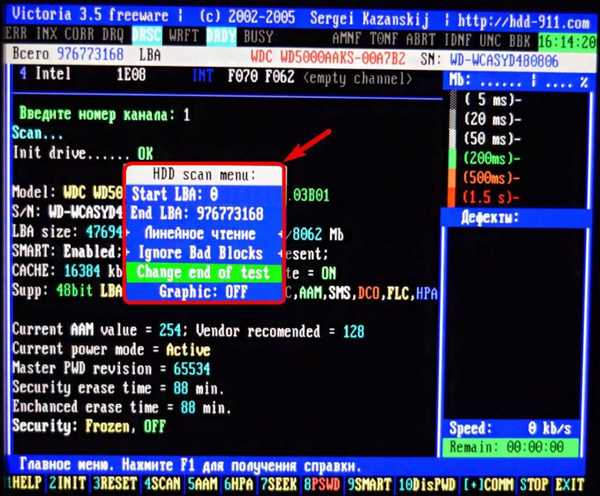
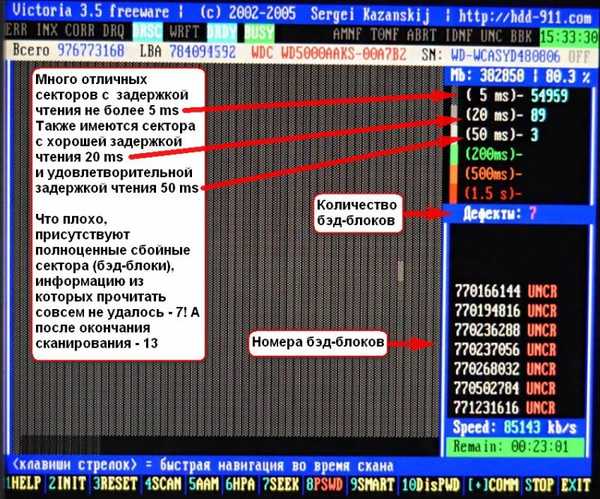
Viktoriju smo postavili tako da sljedeći put kada popravimo naše loše blokove kliknite F4. U prvom odlomku Pokrenite lba pritisnite "razmak", već znamo brojeve loših sektora i taj parametar postavljamo drugačije. Prvo ispitivanje pokazalo je da svi naši loši blokovi počinju iz sektora 770000000 i završite na samom kraju, pa pritisnite "razmak" na tipkovnici i odaberite 770.000.000.2. Kraj lba - ostavljamo adresu sektora u kojem se završava testiranje, kakvo jest jer imamo loše blokove na samom kraju tvrdog diska. 3. Čitanje linija4. Zanemarite loše blokove, kliknite na razmak i postavite algoritam BB = napredni REMAP. 5. Promijenite kraj testa. Pritisnite tipku Enter na tipkovnici i test tvrdog diska počinje navedenim algoritmom za učvršćivanje pogonske površine BB = Advanced REMAP.
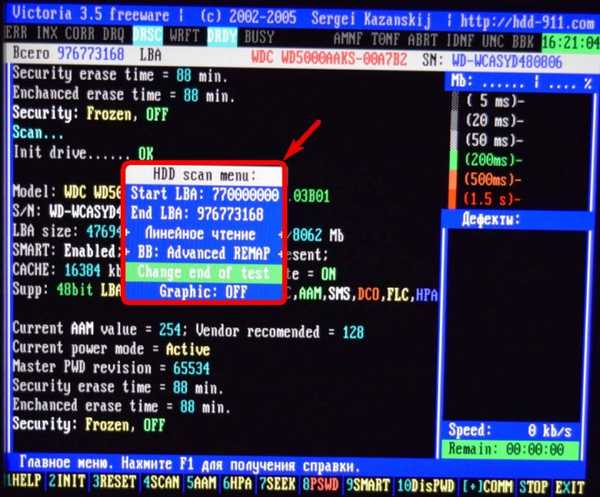
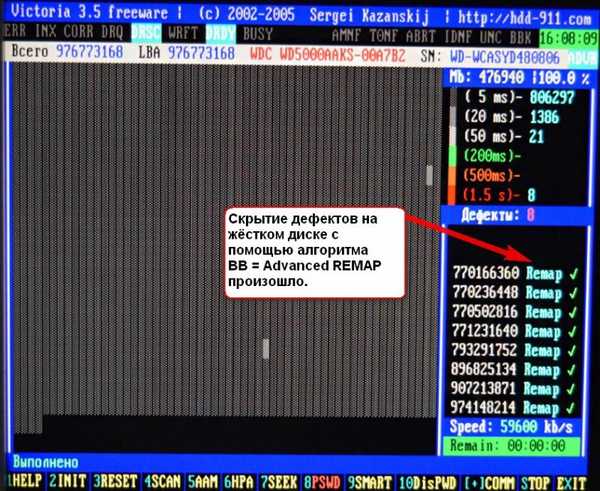

Snimanje (brisanje) ili "Snimanje preko čistine"
Dakle, dovršili smo dva glavna zadatka: Prvo, korisnički podaci s "lošeg" tvrdog diska kopirani su kreiranjem sektorske slike (pročitajte prethodne članke). Drugo, izliječeni su loši sektori (loši blokovi). Usput, sada se korisnički podaci s tvrdog diska kopiraju normalno, a sam tvrdi disk se ne zamrzava. Na kraju možete snimati preko livade, tj. Upotrijebiti test Record (Erase) u žargonu servisera - "Burn over the livady". Uslijedit će sektorsko brisanje informacija s diska u blokovima od 256 sektora i naknadno prisilno snimanje u sektore nula. Na ovaj način možete se riješiti sektora s velikim kašnjenjem, logično loših blokova i, u nekim slučajevima, fizičkih loših blokova (mogu se pojaviti remapsi), usput, ova se operacija može izvoditi i u pokrenutom operativnom sustavu, na samom vrhu nalazi se veza do ovog članka. , 1. Pokrenite LBA select 0, skenirajte od samog početka. Kraj lba - Adresa sektora u kojem će se testiranje završiti ostaje ovako kako je. 3. Zapis (brisanje) .4. Nije dostupno za odabir.5. Promijenite kraj testa. Pritisnite tipku Enter na tipkovnici i test tvrdog diska počinje navedenim algoritmom za učvršćivanje pogonske površine BB = izbrisati 256 sekta.

Prijatelji, sada možemo izvući neke zaključke. Kao što se sjećate, kad je WDC WD5000AAKS tvrdi disk (kapacitet 500 GB) doveden vama i meni, pokazatelj zdravlja S.M.A.R.T. - tehnologija samokontrole, samoanalize našeg tvrdog diska bila je ovako: Atributi su bili 5 Preraspodijeljeni broj sektora - (remap), što označava broj dodijeljenih sektora. 196 Prebrojavanje događaja preraspodjele - 3. U obzir se uzima broj operacija za dodjelu loših blokova sektorima iz sigurnosnih kopija (prenamjena), uspješnih i neuspješnih operacija.197 Trenutno tekući sektor - 13. Pokazatelj broja nestabilnih sektora stvarnih podnositelja zahtjeva za loše blokove. U budućnosti firmver tvrdog diska planira zamijeniti tvrdi disk sa sektorima iz sigurnosne kopije (remap), ali još uvijek postoji nada da će se u budućnosti jedan od tih sektora pročitati dobro i biti isključen s popisa podnositelja zahtjeva. 190 Offline skeniranje UNC sektora - 13. Broj nenamjenski loše stvarno postoje na tvrdom disku (moguće ispraviti s logičkom strukturom - detalji kasnije u članku) .199 Greške UltraDMA CRC - 63771. sadrži puno pogrešaka uglavnom zbog nekvalitetne petlje za prijenos podataka ili labavljenja kontaktirajte SATA konektor na matičnoj ploči, na SATA 3 Gb / s konektor (ili obrnuto) može biti i tvrdi disk SATA 6 Gb / s (ili obrnuto) i morate ga ponovo povezati..
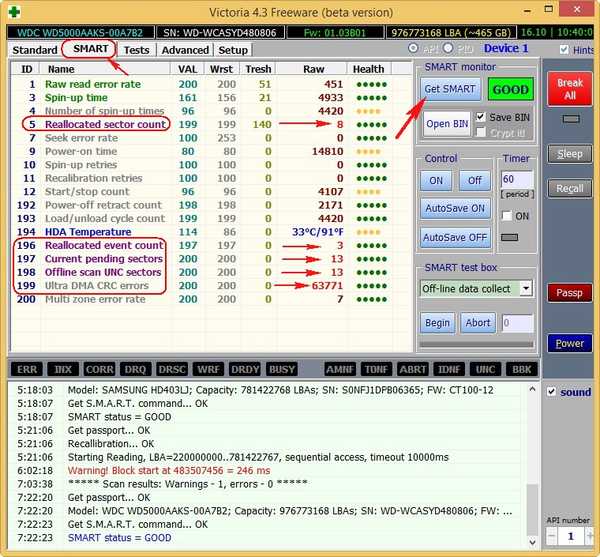
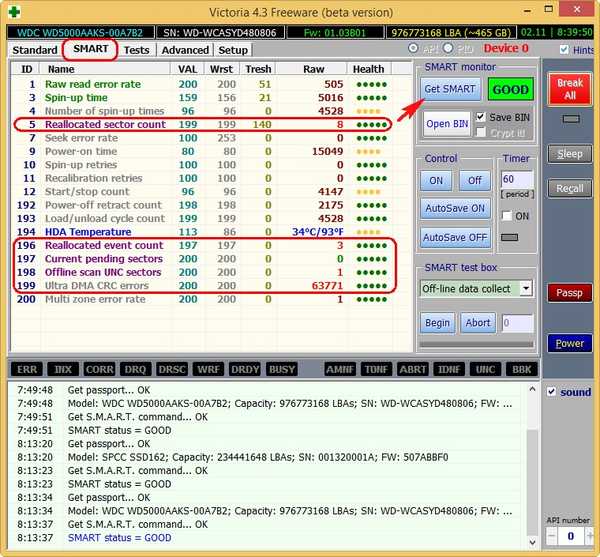
4. Kako pomoću naredbe clean all izbrisati sektorske podatke s tvrdog diska i tako se riješiti logičkih loših blokova
5. Kako se programom BOOTICE izbrisati informacije koje se odnose na sektor (nula) s tvrdog diska ili flash pogona
Oznake u članku: LiveDisk WinSetupFromUSB Victoria Hard Drive











